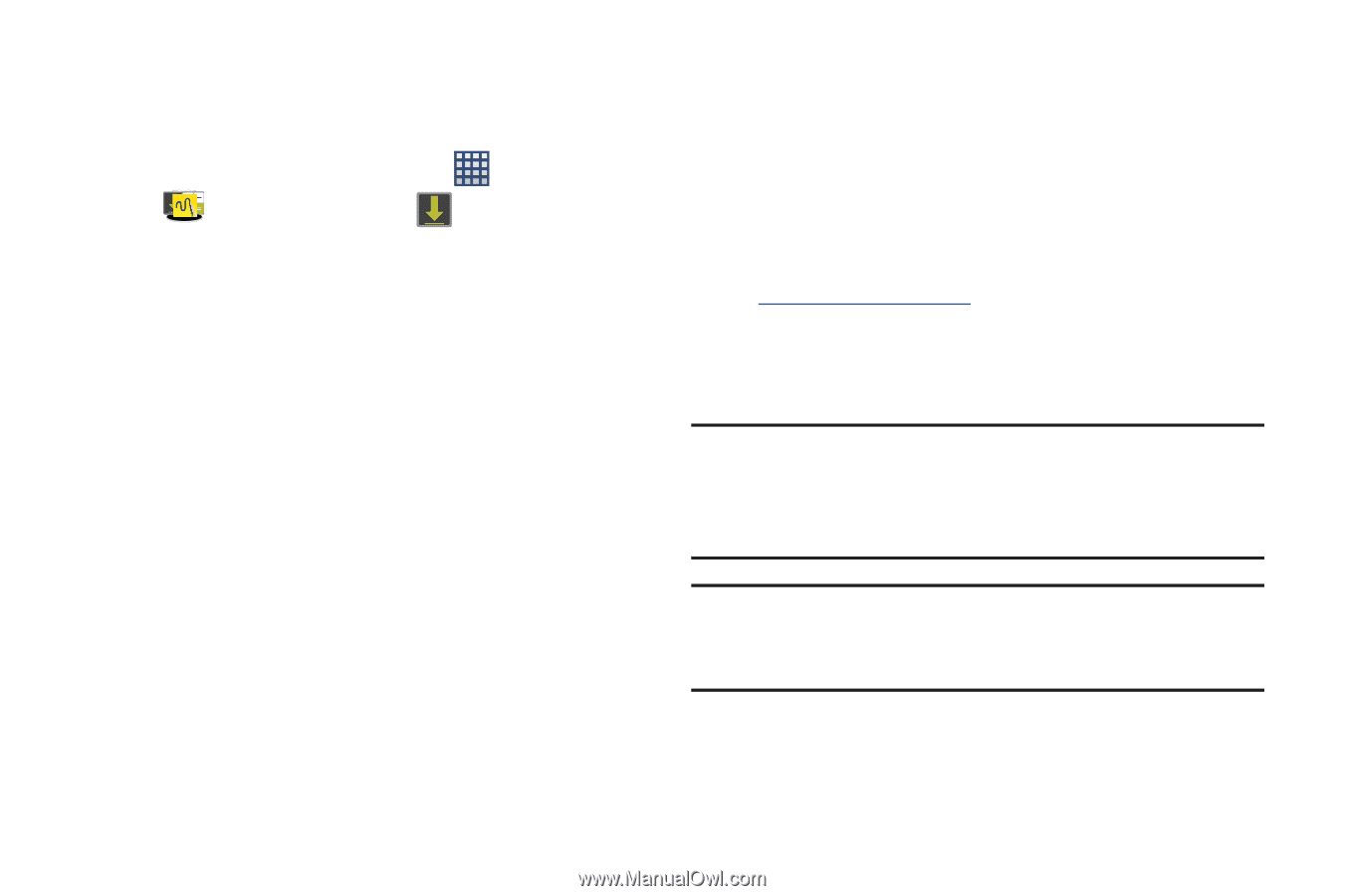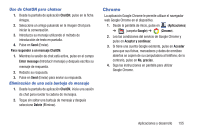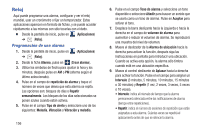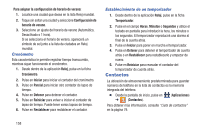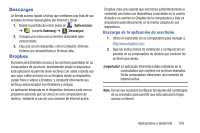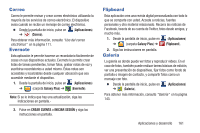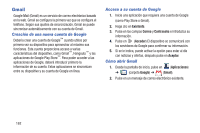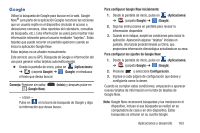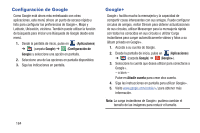Samsung SM-N900T User Manual T-mobile Wireless Sm-n900t Galaxy Note 3 Jb Spani - Page 165
Descargas, Dropbox, Descarga de la aplicación de escritorio
 |
View all Samsung SM-N900T manuals
Add to My Manuals
Save this manual to your list of manuals |
Page 165 highlights
Descargas Le brinda acceso rápido a fichas que contienen una lista de sus actuales archivos descargados (de Internet y otros). 1. Desde la pantalla de inicio, pulse en (Aplicaciones) ➔ (carpeta Samsung) ➔ (Descargas). 2. Coloque una marca en un archivo disponible para seleccionarlo. 3. Elija una acción disponible, como Compartir, Eliminar, Ordenar por tamaño/fecha o Eliminar lista. Dropbox Funciona para brindarle acceso a los archivos guardados en su computadora de escritorio, directamente desde el dispositivo. Esta aplicación le permite llevar archivos con usted a donde sea que vaya, editar archivos en su Dropbox desde su dispositivo, cargar fotos y videos a Dropbox, y compartir libremente sus archivos seleccionados con familiares y amigos. La aplicación integrada en el dispositivo funciona junto con un programa asociado que se coloca en una computadora de destino, mediante el uso de una conexión de Internet activa. Dropbox crea una carpeta que sincroniza automáticamente el contenido con todos sus dispositivos conectados en la cuenta. Actualice un archivo en Dropbox de la computadora y éste se actualizará automáticamente en la misma carpeta de sus dispositivos. Descarga de la aplicación de escritorio 1. Utilice el explorador de su computadora para navegar a: http://www.dropbox.com/. 2. Siga las instrucciones de instalación y configuración en pantalla en su computadora de destino que contiene los archivos que desea. ¡Importante! La aplicación informática debe instalarse en la computadora que contiene los archivos deseados. Dicha computadora debe tener una conexión de Internet activa. Nota: Tal vez sea necesario configurar los ajustes del cortafuegos de su enrutador para permitir que esta aplicación tenga acceso a Internet. Aplicaciones y desarrollo 159